Apple의 iOS는 세련되고 강력하며 앱과 홈 화면을 처리하는 방식이 약간 제한적입니다. 고맙게도 iOS 14 에서는 앱 아이콘 구성이 크게 변경되었습니다.
다음 대규모 소프트웨어 업데이트를 최대한 활용하는 데 도움이 되는 iOS 14 팁과 요령 목록을 이미 정리했습니다 . 하지만 공간을 차지할 만큼 자주 사용하지 않는 앱을 숨기고 싶다면 어떻게 해야 할까요? 홈 화면?
iOS 13 이하 에서 유일한 옵션은 폴더에 아이콘을 추가한 다음 다른 홈 화면으로 아이콘을 밀어내는 것입니다. 고맙게도 iOS 14는 더 많은 자유를 제공하며 심지어 홈 화면에서 완전히 제거할 수도 있습니다.
다음은 iOS 14에서 이러한 앱을 숨기는 방법과 다음 소프트웨어 업데이트가 출시될 때까지 기다리는 동안 수행할 수 있는 작업입니다.
홈 화면 관리

iPhone의 홈 화면은 종종 우리가 가끔 또는 격월로 사용하는 응용 프로그램으로 가득 차 있습니다.
즉, 휴대전화를 잠금 해제할 때의 기본 보기가 충분히 깔끔할 수 있지만 스와이프 한 번으로 익숙하고 어수선한 화면이 표시될 것입니다.
고맙게도 iOS 14에서는 사용자가 홈 화면을 훨씬 더 효과적으로 관리할 수 있습니다. "흔들림 모드"(플레이어가 아이콘을 드래그할 수 있는 모드)에 들어가면 도크와 나머지 아이콘 사이에 여러 개의 점이 나타납니다.
이를 탭하면 원하는 만큼 홈 화면을 숨기거나 표시할 수 있습니다.
앱 라이브러리에서 앱 찾기
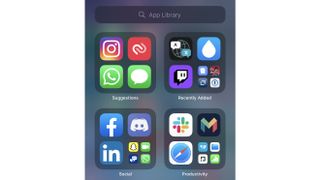
홈 화면을 숨겨도 앱이 삭제되지 않으므로 데이터 손실이나 각 앱을 다시 다운로드해야 하는 것에 대해 걱정할 필요가 없습니다.
기존의 방식으로는 스와이프할 수 없지만 오른쪽으로 스와이프하여 새 앱 라이브러리를 찾을 수는 있습니다.
여기에서 앱이 App Store 범주로 구분되고(항상 앱 유형을 정확하게 전달하는 것은 아님) 4개의 "사분면"에 표시되는 것을 볼 수 있습니다. 하지만 홈 화면에서 볼 수 있는 폴더는 아닙니다.
대신 세 개의 큰 아이콘은 앱으로 바로 연결되며, 작은 아이콘은 카테고리를 열어 더 많은 앱을 표시합니다.
꽤 많은 카테고리가 있고 찾는 데 관심이 없다면 앱 라이브러리 상단에 있는 편리한 검색 표시줄을 사용할 수도 있습니다. 이렇게 하면 이름의 처음 몇 글자를 입력하기만 하면 몇 초 안에 앱을 찾을 수 있습니다.
